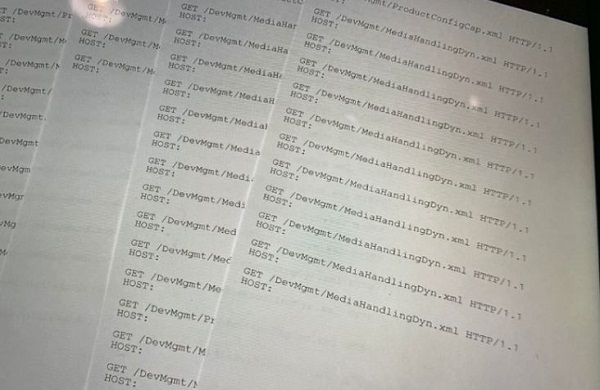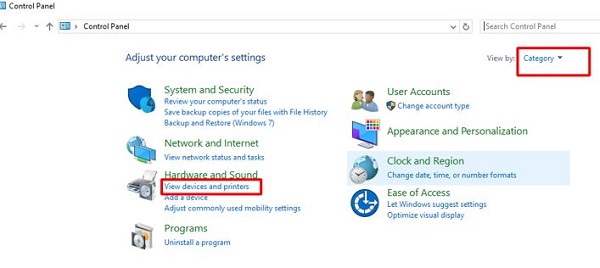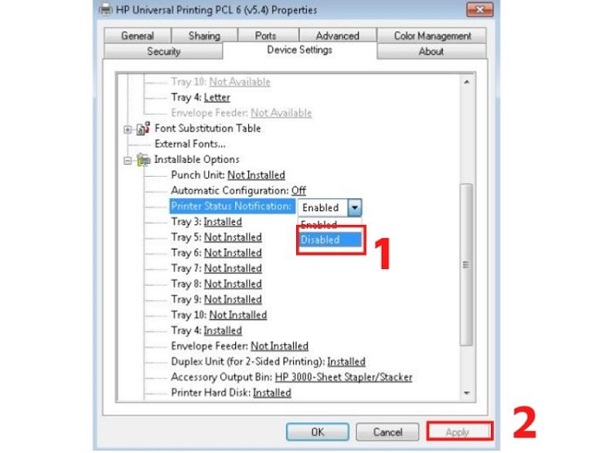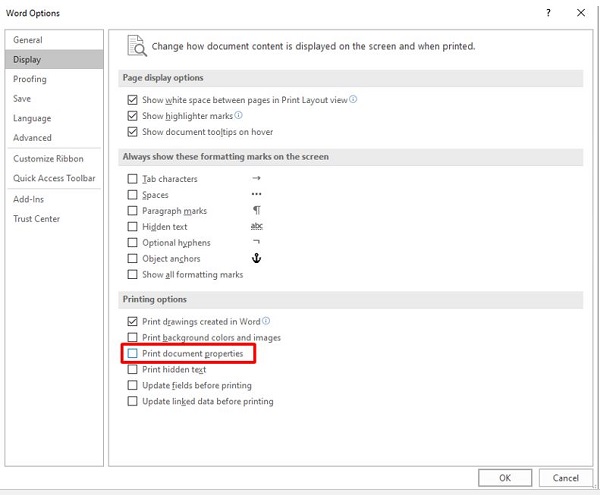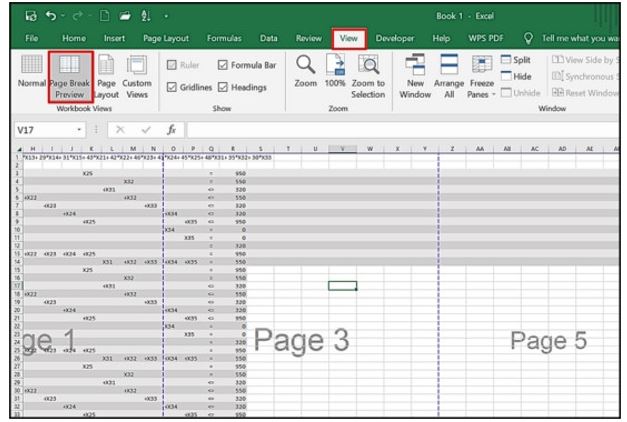Lỗi in 1 trang ra 2 trang trong Word, Excel chính là vấn đề khiến nhiều dân văn phòng phải đau đầu tìm cách giải quyết. Nếu bạn cũng gặp lỗi này khi in Word, Excel thì hãy làm theo hướng dẫn của Trùm Thủ Thuật nhé!
Thời điểm hiện tại, máy in đã trở thành một thiết bị phổ biến mà ai cũng có thể sở hữu. Tuy nhiên, vấn đề ở đây là không phải ai cũng biết cách hiệu chỉnh máy in một cách chính xác. Điều này đã khiến cho không ít người gặp lỗi trong quá trình in ấn tài liệu. Trong mục thủ thuật văn phòng hôm nay, chúng ta sẽ cùng nhau tìm hiểu về lỗi in 1 trang ra 2 trang trong Word, Excel. Để biết cách xử lý khi gặp lỗi này trong lúc in ấn thì mời bạn đến với những nội dung sau đây.
Nguyên nhân gây ra lỗi in 1 trang ra 2 trang trong Word, Excel
Thiết lập thông số khi sử dụng máy in là một công việc không quá khó. Thế nhưng, với những người chưa có kinh nghiệm thì vấn đề này cũng không hề đơn giản. Việc thiết lập không chính xác có thể là nguyên nhân chính gây ra lỗi in 1 trang ra 2 trang trong Word hay lỗi in 1 trang ra 2 trang trong Excel. Ngoài ra thì cũng có thể là do một số nguyên nhân sau đây.
1: Máy bị bám bụi hoặc lỗi sensor, flat
Nếu gặp phải tình trạng máy in tự in thêm một trang giấy trắng trong mỗi lần in. Điều này có thể là do máy in của bạn bị bám bụi hoặc là do lỗi từ sensor, flat.
2: Thiết lập chưa chính xác trong phần mềm Word
Trong trường hợp bạn in 1 file Word mà lại xuất hiện thêm một trang giấy với nội dung như ảnh minh họa dưới đây. Nguyên nhân là do bạn đã vô tình chọn vào mục Print document properties khi thao tác trên phần mềm Word.
3: Chia trang không chính xác trong Excel
Khi thực hiện thao tác trên Excel, chúng ta có thể thiết lập chia trang theo nhu cầu của mình. Và nếu chia trang không hợp lý thì lỗi máy in in 1 bản ra 2 bản hoàn toàn có thể xảy ra.
Những cách khắc phục lỗi máy in tự in thêm 1 trang đơn giản nhất
Khi đã nắm được sơ bộ các nguyên nhân gây ra lỗi thì quá trình fix lỗi sẽ đơn giản hơn rất nhiều. Nếu máy in của bạn cũng đang tự in thêm một bản thì hãy thử những cách sau.
1: Thiết lập máy in
Đầu tiên, nếu máy in của bạn in thêm một bảng thông báo trạng thái với nhiều ký tự lạ. Hãy khắc phục nó bằng cách đưa Printer status notification về trạng thái disabled.
- B1: Gõ control panel ở thanh tìm kiếm và bấm enter.
- B2: Chọn category rồi bấm View devices and Printers.
- B3: Click chuột phải vào tên máy in mà bạn đang dùng rồi chọn Print Properties.
- B4: Tìm đến dòng Printer status notification kích chọn Disabled và cuối cùng chọn Apply và ok để lưu lại.
2: Thiết lập trong Word
Nếu bạn in file Word mà có thêm 1 bản in với nội dung giống như ảnh minh họa ở trên. Lúc này hãy vào Word và bỏ tùy chọn Print document properties là được.
- B1: Mở phần mềm Word chọn file > options.
- B2: Chọn vào mục display ở bên trái rồi bỏ chọn ở ô Print document properties là xong.
3: Thiết lập Excel
Để đảm bảo không gặp phải lỗi in 1 trang ra 2 trang trong Excel. Bạn cần phải thiết lập chia trang đúng cách. Và một mẹo nhỏ dành cho bạn chính là vào tab view rồi chọn Page Break Preview hoặc Page Layout. Lúc này bạn sẽ nhìn thấy hình thức các trang nếu được in ra. Nếu nhận thấy cách chia trang không phù hợp thì bạn chỉ cần thay đổi theo ý mình là được.
4: Vệ sinh máy in
Với trường hợp máy in liên tục in ra thêm một trang trắng mà không rõ nguyên nhân. Lúc này nếu được thì bạn hãy thử vệ sinh máy in bằng các dụng cụ thổi bụi. Còn nếu vẫn không được thì tốt nhất là bạn nên nhờ đến sự trợ giúp từ kỹ thuật viên chuyên nghiệp.
Lỗi in 1 trang ra 2 trang trong Word, Excel không phải là vấn đề quá khó giải quyết nếu bạn biết cách xử lý. Nếu chẳng may bạn đang gặp phải lỗi này khi in ấn thì hãy mạnh dạn áp dụng những biện pháp mà mình vừa giới thiệu nhé!
THEO DÕI THÊM